Потрясающие способы передачи сообщений WhatsApp с Android на iPhone
WhatsApp — это кроссплатформенное приложение для обмена сообщениями, которое произвело революцию в способах общения. Он позволяет мгновенно отправлять сообщения, фотографии и многие другие мультимедийные файлы. Нет сомнений в том, что многие пользователи Android и iOS используют это приложение. С помощью этого приложения вы сможете легко получать и отправлять сообщения и мультимедиа. Поэтому в какой-то момент вы можете захотеть перенести фотографии из WhatsApp на ПК. Извлечение фотографий WhatsApp одну за другой на ваш компьютер возможно, но беспокойно.
В этой статье мы покажем вам удобный быстрый способ перенести чаты WhatsApp с Android на новый iPhone, как новый iPhone 13.
О том, если вы перешли на новый Android, например Samsung S20/S22? Вы можете следить за решениями здесь, чтобы перенести WhatsApp с iPhone на Samsung S20.
- Часть 1. Перенос сообщений WhatsApp с Android на iPhone, включая iPhone 13, в один клик
- Часть 2. Перенос сообщений WhatsApp с Android на iPhone с помощью чата электронной почты
- Часть 3. Перенос сообщений WhatsApp с Android на iPhone с помощью программного обеспечения для передачи
- Кончик. Перенос сообщений WhatsApp с Android на Android с помощью WhatsApp Backup
Часть 1. Перенос сообщений WhatsApp с Android на iPhone в один клик [включая iPhone 13]
Передача WhatsApp с Android на iPhone в настоящее время пользуется большим спросом, поскольку все больше и больше людей переходят на iPhone. Есть ли какое-либо решение, которое помогает без проблем передавать сообщения WhatsApp с Android на iPhone?
Да, это DrFoneTool – WhatsApp Transfer, специальный инструмент для передачи сообщений WhatsApp с любого устройства на любое устройство, и самое главное, это в один клик!

DrFoneTool – передача WhatsApp
Один щелчок для передачи сообщений WhatsApp с Android на iPhone
- Передавайте сообщения WhatsApp с Android на iOS, с Android на Android, с iOS на iOS и с iOS на Android.
- Резервное копирование сообщений WhatsApp с iPhone или Android на ПК.
- Разрешить восстановление любого элемента из резервной копии на iOS или Android.
- Полностью или выборочно просматривайте и экспортируйте сообщения WhatsApp из резервной копии iOS на свой компьютер.
- Поддержка всех моделей iPhone и Android.
Вы можете проверить это видео для дальнейших инструкций.
Действия по передаче сообщений WhatsApp с Android на iPhone:
- Установите и запустите инструмент DrFoneTool на своем компьютере и подключите устройства Android и iPhone к компьютеру. На главном экране выберите «Передача WhatsApp» > «WhatsApp» > «Передача сообщений WhatsApp».

- Как только Android и iPhone будут обнаружены, вы увидите следующий экран.

- Нажмите ‘Передача’ для передачи сообщений WhatsApp с Android на iPhone.
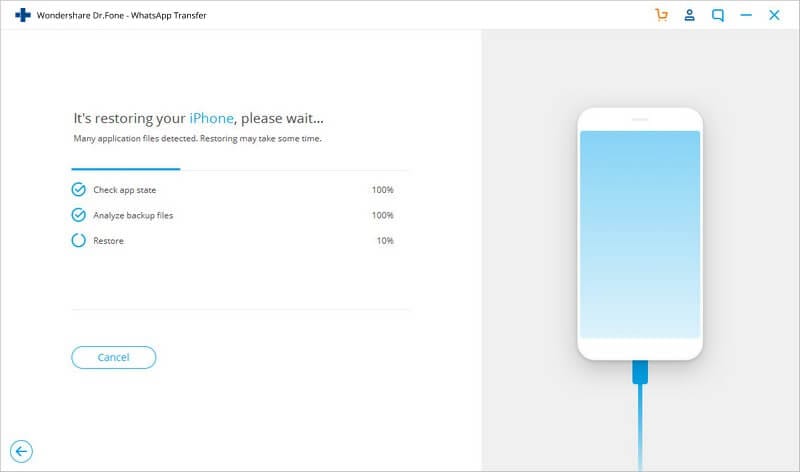
- Теперь сообщения WhatsApp передаются с Android на iPhone. Дождитесь завершения передачи WhatsApp, после чего вы сможете просматривать сообщения Android WhatsApp на своем iPhone.

Часть 2. Перенос сообщений WhatsApp с Android на iPhone с помощью чата электронной почты
Одним из методов, который вы можете использовать для передачи сообщений WhatsApp с Android на iPhone, является метод чата по электронной почте. Этот метод прост в применении и состоит всего из 4 шагов. Если вы хотите передать несколько разговоров, то этот метод для вас. Однако он экспортирует чаты WhatsApp с расширением txt. Эти чаты нельзя просматривать в WhatsApp. Ниже приведены шаги, показывающие, как перенести WhatsApp с Android на iPhone.
Шаг 1: Откройте WhatsApp на своем устройстве Android, перейдите в раздел «Настройки‘ и нажмите ‘Настройки чата’. В показанном раскрывающемся списке нажмите «Электронный чат».
Шаг 2: Выберите разговор или историю WhatsApp, которую вы хотите передать. Появится всплывающее окно с сообщением «прикрепление медиафайла приведет к созданию сообщения электронной почты большего размера». В зависимости от ваших потребностей, вы можете нажать ‘Без медиа‘ или ‘Приложить СМИ».
Шаг 3: Вам будет предложено ввести свой номер электронной почты в интерфейс отправки, а затем нажать «Отправить».
Шаг 4: После того, как вы отправили его, теперь вы можете войти в свою электронную почту на своем новом iPhone. Вы сможете просматривать свои сообщения WhatsApp на адрес электронной почты но вы не сможете синхронизировать сообщения с вашей учетной записью WhatsApp.
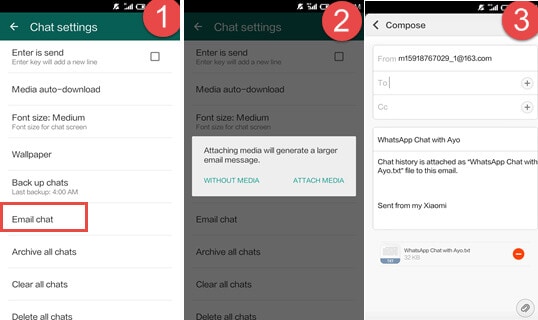
Однако этот метод очень утомителен, так как вам приходится отправлять сообщения по электронной почте от одного контакта за раз. Таким образом, он не подходит для массовой передачи истории WhatsApp.
Похожие сообщения:
Часть 3. Перенос сообщений WhatsApp с Android на iPhone с помощью программного обеспечения для передачи
Одним из таких программ является Backuptrans Android iPhone WhatsApp Transfer. Это приложение позволит вам создавать резервные копии ваших сообщений WhatsApp с вашего Android на ваш компьютер и иметь возможность восстановить историю чата с вашего ПК на ваш iPhone. Он также позволяет передавать WhatsApp между Android и iPhone.
Ниже приведено простое пошаговое руководство, в котором подробно рассказывается, как использовать приложение Backuptrans Android iPhone WhatsApp Transfer + для передачи сообщений WhatsApp с Android на iPhone.
Шаг 1: Загрузите и установите Backuptrans Android iPhone WhatsApp Transfer + на свой компьютер, а затем запустите программу.
Шаг 2: С помощью USB-кабелей подключите устройства Android и iPhone к компьютеру. Вы получите на экране несколько советов о том, как сделать так, чтобы ваши устройства распознавались приложением. На телефоне согласитесь ‘Резервное копирование моих данных‘, когда он появляется и не предоставляет ваш пароль.
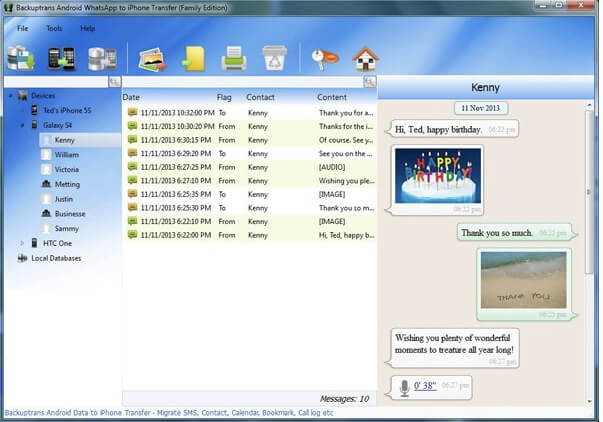
Шаг 3: На вашем ПК перейдите к устройству Android. Программа автоматически отобразит все ваши разговоры в WhatsApp на устройстве. Щелкните правой кнопкой мыши имя устройства и выберите «передачи сообщений с Android на iPhone».
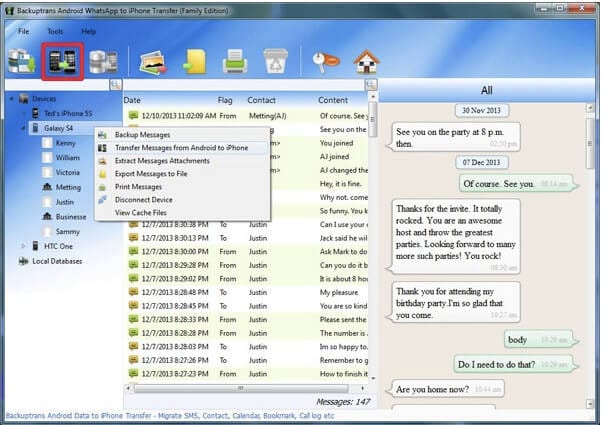
Теперь вы знаете о трех методах, которые можно использовать для передачи сообщений WhatsApp с Android на iPhone. Вышеуказанные методы также можно использовать для переноса WhatsApp с iPhone на Android. Выберите тот, который лучше всего соответствует вашим потребностям, и обязательно успешно перенесите свои сообщения WhatsApp с Android на iPhone.
Кончик. Перенос сообщений WhatsApp с Android на Android с помощью WhatsApp Backup
Телефон Android выполняет резервное копирование и восстановление WhatsApp с помощью Google Диска. Однако iPhone восстанавливает WhatsApp из резервной копии iCloud. Это разные экосистемы. Поэтому вы можете просто восстановить WhatsApp из резервной копии на диске Google в Android. Итак, как вы можете достичь этого? Ниже приведено пошаговое руководство.
- Перейти в «Чаты» —Резервные кошки‘ и включите параметр ‘Резервное копирование на Google Диск’. Нажмите кнопку «РЕЗЕРВНОЕ КОПИРОВАНИЕ».

- Удалите и установите WhatsApp из игрового магазина.
- Подтвердите WhatsApp, используя тот же номер телефона, и восстановите его из резервной копии в соответствии с подсказками.

Рекомендовать: Если вы используете несколько облачных дисков, таких как Google Диск, Dropbox, OneDrive и Box, для сохранения файлов. Мы знакомим вас с Wondershare InClowdz для переноса, синхронизации и управления всеми файлами вашего облачного диска в одном месте.

Wondershare InClowdz
Перенос, синхронизация, управление облачными файлами в одном месте
- Переносите облачные файлы, такие как фотографии, музыку, документы, с одного диска на другой, например, из Dropbox на Google Диск.
- Сделайте резервную копию музыки, фотографий, видео с одного диска на другой, чтобы сохранить файлы в безопасности.
- Синхронизируйте облачные файлы, такие как музыка, фотографии, видео и т. д., с одного облачного диска на другой.
- Управляйте всеми облачными дисками, такими как Google Drive, Dropbox, OneDrive, box и Amazon S3, из одного места.
последние статьи

